Преждата е пакет за JavaScript и инструмент за управление на зависимости, който помага на потребителите да автоматизират задачите по инсталиране, актуализиране, премахване и конфигуриране на NPM пакети. Yarn е мениджър на пакети с отворен код, който спестява много време на програмистите на JavaScript, защото създава кеш от изтеглени пакети. Използвайки Yarn, програмистът може лесно да осъществи достъп до пакет и да го използва повторно, без да го изтегля всеки път.
Тази статия ви показва как да инсталирате прежда на Linux Mint 20.
Инсталиране на прежда на Linux Mint 20
Инструментът за прежда не е включен в стандартните хранилища на Linux Mint 20. Въпреки това, Yarn може да бъде инсталиран чрез добавяне на официалното хранилище на Yarn. За да инсталирате Yarn от официалното хранилище, задействайте терминала и следвайте стъпките, предвидени по-долу:
Стъпка 1: Актуализирайте APT кеша
Както винаги, първо актуализирайте кеша на apt със следната команда:
$ sudo apt актуализация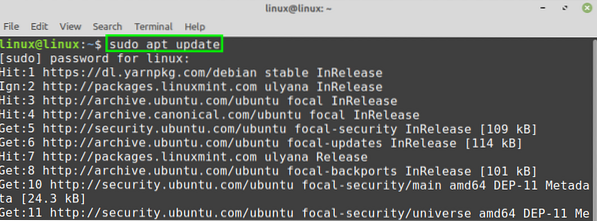
Стъпка 2: Инсталирайте Curl
Командата Curl е необходима за извличане на GPG ключа на преждата. Curl се предлага предварително инсталиран на Linux Mint 20. Ако обаче Curl не е инсталиран на вашата система, инсталирайте го със следната команда:
$ sudo apt инсталирайте curl
Стъпка 3: Импортирайте GPG ключ на хранилището за прежди
След успешната инсталация на Curl, импортирайте GPG ключа на хранилището за прежди, като използвате командата, дадена по-долу:
$ curl -sS https: // dl.преждаpkg.com / debian / pubkey.gpg | sudo apt-key add -
„OK“ потвърждава, че GPG ключът е импортиран успешно.
Стъпка 4: Добавете хранилище за прежди
След като GPG ключът е импортиран, добавете хранилището за прежди. Следващата команда ще добави и активира хранилището на прежди:
$ echo "deb https: // dl.преждаpkg.com / debian / stable main "|sudo tee / etc / apt / sources.списък.г / прежда.списък

Стъпка 5: Инсталирайте прежда
Първо актуализирайте подходящия кеш, преди да инсталирате Yarn:
$ sudo apt актуализация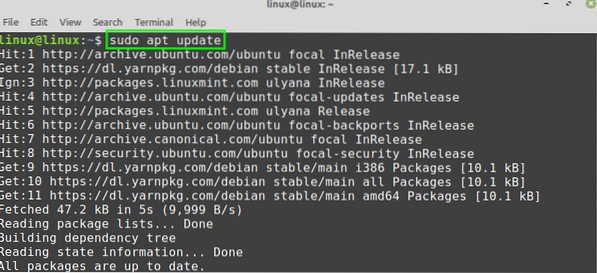
След това инсталирайте Yarn, като използвате следната команда:
$ sudo apt инсталира прежда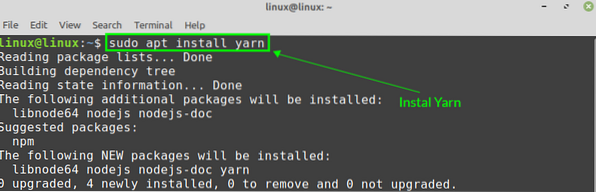
Преждата изисква 36.0 MB допълнително дисково пространство. Ако се съгласите с това, натиснете „y“, за да продължите да инсталирате Yarn.

Горната команда също ще инсталира NodeJS. Ако вече сте инсталирали NodeJS, пропуснете горната команда и инсталирайте Yarn с командата, дадена по-долу:
$ sudo apt install --no-install-препоръчва прежда
Стъпка 6: Проверете инсталираната версия на преждата
След като преждата бъде инсталирана успешно, проверете инсталацията и проверете инсталираната версия със следната команда:
$ прежда - версия
Резултатът по-горе показва, че прежда версия 1.22.5 е инсталиран успешно в системата Linux Mint 20.
Как да премахнете преждата от Linux Mint 20
Ако вече не се нуждаете от Прежда и искате да я премахнете от системата си Linux Mint 20, премахването е много лесно и лесно.
Издайте следната команда в терминала, за да премахнете напълно преждата от вашата система:
$ sudo apt remove - автоматично премахване на прежда
Натиснете „y“, за да продължите да премахвате преждата.

Заключение
Тази статия ви показа как да инсталирате прежда на Linux Mint 20. Статията също така ви показа как да премахнете преждата напълно от вашата система. Можете да управлявате NPM пакети много лесно и ефективно с помощта на прежда. Хранилището на Yarn се поддържа редовно от разработчиците и съдържа най-новата стабилна версия.
 Phenquestions
Phenquestions


